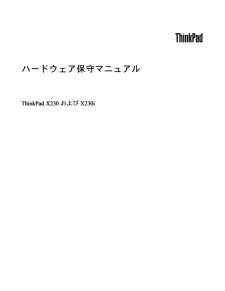2912view
2人がこの製品について質問しました。
0人の問題が解決しました。
型番・モデル名
ThinkPad X230i 23061Y1 / ThinkPad X230i 23062QJ / ThinkPad X230i 23062RJ / ThinkPad X230i 23065JJ / ThinkPad X230i 23065KJ / ThinkPad X230i 23065LJ / ThinkPad X230i 23065MJ / ThinkPad X230i 230675J / ThinkPad X230i 230676J / ThinkPad X230i 230677J / ThinkPad X230i 23068XJ / ThinkPad X230i 23068YJ / ThinkPad X230i 23068ZJ / ThinkPad X230i 2306CTO Core i3 3120M搭載 エントリーパッケージ / ThinkPad X230i 2306CTO Windows 8搭載 エントリーパッケージ / ThinkPad X230i 2306CTO エントリーパッケージ
イメージ











追加する画像のURLを入力
お知らせいただいたURLはGizport のアップデートリストに追加されました。ただし、すべてのURLが必ずインデックスに登録されるわけではありませんのでご了承ください。
サイズが大きすぎるか対応していない画像形式です。
取扱説明書・マニュアル
1111view
http://download.lenovo.com/.../x230_x230i_ug_ja.pdf
195 ページ5.48 MB
- 1 .ユーザー・ガイドThinkPad X230 および...
- 2 .注:本書および本書で紹介する製品をご使用になる前に...
- 3 .目次はじめにお読みください........v重要な...
- 4 .Rescue and Recovery ワークスペ...
- 5 .UltraConnect™ ワイヤレス・アンテナの...
- 6 .iv ユーザー・ガイド
- 7 .はじめにお読みくださいコンピューターを快適に使用す...
- 8 .移動の際にはコンピューターとデータを保護してくださ...
- 9 .早急な対処を必要とする状態製品は、誤用や不注意によ...
- 10 .ラグが給電部から抜かれていることを必ず確かめてくだ...
- 11 .どちらかの端の電気接触部分に腐食またはオーバーヒー...
- 12 .このラベルが貼られているコンポーネントの内部には、...
- 13 .•バッテリー・パックを火気に近づけないでください。...
- 14 .す。発生する熱量はシステムの稼働状況やバッテリーの...
- 15 .危険本製品または接続されたデバイスのカバーを取り付...
- 16 .その他の安全上の注意危 険ビ ニ ー ル 袋 は ...
- 17 .第1章製品の概要この章では、コネクターの位置、重要...
- 18 .7ワイヤレスWAN カード用のPCI Expres...
- 19 .の動きとして行うことができます。詳しくは、26ペー...
- 20 .右側面図2.ThinkPad X230 およびX2...
- 21 .•コンボ・オーディオ・ジャックは従来のマイクロホン...
- 22 .左側面図3.ThinkPad X230 およびX2...
- 23 .詳しくは、39ページの『外付けモニターの接続』を参...
- 24 .背面図図5.ThinkPad X230 およびX2...
- 25 .システム状況インジケーター1ワイヤレスLAN/WA...
- 26 .電源状況インジケーター1スリープ状況インジケーター...
- 27 .お使いのThinkPad のマシン・タイプとモデル...
- 28 .『Certiicate ofAuthenticit...
- 29 .–Windows 7の場合:『スタート』をクリック...
- 30 .•内蔵ワイヤレスWAN (一 部のモデル)•内蔵W...
- 31 .扇風機、ラジオ、高性能スピーカー、エアコン、電子レ...
- 32 .表1.Lenovo ThinkVantage To...
- 33 .表2.『コントロールパネル』のプログラム(続き)プ...
- 34 .•Access ConnectionsAccess...
- 35 .Lenovo QuickLaunch プログラムを...
- 36 .System Update プログラムを使用すると...
- 37 .第2章ThinkPad の活用この章では、一 部の...
- 38 .•電力を節約する、またはプログラムを終了したりファ...
- 39 .このオンライン・ヘルプにアクセスできない場合のため...
- 40 .次のいずれかのオプションを選択して、ディスプレイの...
- 41 .•Fn+S:従来型キーボードのSysRq キーと同...
- 42 .2.『設定の管理』ボタンをクリックします。『Com...
- 43 .この設定では、TrackPoint ポインティング...
- 44 .プレス・セレクトを使用可能にすると、TrackPo...
- 45 .タッチパッドのカスタマイズタッチパッドをカスタマイ...
- 46 .省電力電源コンセントのない場所でコンピューターを使...
- 47 .•AC 電源アダプターを使用してバッテリーを充電す...
- 48 .は、Windows の通知領域にあるバッテリー・ゲ...
- 49 .•LCD がオフになる。バッテリー・アラームを使用...
- 50 .危険バッテリーを落下させる、ぶつける、先の尖ったも...
- 51 .ワイヤレス接続ワイヤレス通信により、ケーブルを使わ...
- 52 .BluetoothBluetooth は、ワイヤレ...
- 53 .ワイヤレス・ネットワーク接続状況のチェックコンピュ...
- 54 .•ワイヤレスステータスアイコンの状態:ワイヤレスL...
- 55 .外付けモニターの接続ご使用のThinkPad から...
- 56 .14. ドライバーを更新したら、『閉じる』をクリッ...
- 57 .•Windows 8の場合:1.カーソルを画面右上...
- 58 .1.外付けモニターをモニター・コネクターに接続し、...
- 59 .内蔵カメラの使用ご使用のThinkPad に内蔵カ...
- 60 .•SD カードなどのフラッシュ・メディア・カードに...
- 61 .注:Windows オペレーティング・システムから...
- 62 .46 ユーザー・ガイド
- 63 .第3章ご使用のコンピューターこの章では、Think...
- 64 .イをきれいに保ち、画面がはっきりと表示されるように...
- 65 .アクセシビリティ・テクノロジーアクセシビリティ・テ...
- 66 .•ThinkPad AC 電源アダプター•Thin...
- 67 .第4章セキュリティー本章では、コンピューターの盗難...
- 68 .このアイコンが表示された場合は、ユーザー・ハードデ...
- 69 .•マスター・ハードディスク・パスワード(ユーザー・...
- 70 .b. パスワード確認のため、『Confirm Ne...
- 71 .•マスター・ハードディスク・パスワードを取り消すに...
- 72 .スーパーバイザー・パスワードの設定、変更、または取...
- 73 .1.内蔵されているソリッド・ステート・ドライブまた...
- 74 .•アクセス制御の強化•通信を安全にするセキュリティ...
- 75 .ロードする必要があります。Client Secur...
- 76 .センサーに指紋を読み込ませるセンサーに指紋を読み込...
- 77 .•Predesktop Authenticatio...
- 78 .•登録した指と異なる指を使用している。問題を解決す...
- 79 .ファイアウォールの使用お使いのシステムにファイアウ...
- 80 .64 ユーザー・ガイド
- 81 .第5章リカバリー概要この章では、リカバリー・ソリュ...
- 82 .Windows 7オペレーティング・システムでリカ...
- 83 .2.Rescue and Recovery のメイ...
- 84 .2.ThinkPad ロゴが表示されたら、黒色のボ...
- 85 .•ディスクを使用してレスキュー・メディアを作成した...
- 86 .4.デバイスのサブフォルダーを開きます。5.以下の...
- 87 .コンピューターを最 新の情報に更新するには、次のよ...
- 88 .72 ユーザー・ガイド
- 89 .第6章デバイスの交換ここでは、コンピューターのハー...
- 90 .危険充電式バッテリー・パックの交換は正しく行わない...
- 91 .3.バッテリー・ラッチ1のロックを解除し、ラッチ2...
- 92 .6.バッテリー・ラッチがロック位置にあることを確認...
- 93 .5.新しいSIM カードをスロットにしっかりと挿入...
- 94 .4.スロット・カバーを固定しているねじを取り外しま...
- 95 .7.新しいハードディスク・ドライブにサイド・ラバー...
- 96 .注:メモリー・モジュールの動作速度は、システム構成...
- 97 .6.メモリー・モジュールの切り欠きをソケットの突起...
- 98 .3.Installed memory 項目が、取り...
- 99 .6.矢印の方向へ強く押して1、キーボード前面のラッ...
- 100 .1.コネクターを取り付けます。2.キーボードを挿入...
- 101 .3.キーボードを静かに押してから、矢印の方向にスラ...
- 102 .パームレストの取り外しパームレストを取り外す手順は...
- 103 .パームレストの取り付けパームレストを取り付けるには...
- 104 .3.フリップ・ロックZIF コネクター2を下方に動...
- 105 .5.キーボードを取り付け直します。82ページの『キ...
- 106 .7.新しいスピーカーを所定の位置に配置し、ねじを取...
- 107 .危険バックアップ・バッテリーを誤って交換すると、爆...
- 108 .8.パームレストを元の位置に取り付けます。85ペー...
- 109 .第7章オプションや周辺機器の利用この章では、ハード...
- 110 .底面図1電源ジャック:AC 電源アダプターをここに...
- 111 .ThinkPad Battery 19+ の取り外...
- 112 .ThinkPad Battery 19+ はコンピ...
- 113 .上面1ドッキング・ステーション・コネクター:Thi...
- 114 .底面図1イジェクト要求ボタン:コンピューターを取り...
- 115 .2.ThinkPad の前面をThinkPad U...
- 116 .注:キーを時計回りに回転させるとロックできます。キ...
- 117 .2.ドッキング状況インジケーターがオフになっている...
- 118 .1アンロック位置ロックがこの位置にあると、何も保護...
- 119 .前面ThinkPad Port Replicato...
- 120 .3ドッキング状況インジケーター:ThinkPad ...
- 121 .9ヘッドホン・ジャック:直径3.5mm 。外付けヘ...
- 122 .1電源ジャック:AC 電源アダプターを接続します。...
- 123 .7電源ジャック:AC 電源アダプターを接続します。...
- 124 .2.図に示すように、スライディング・アジャスターを...
- 125 .ThinkPad Mini Dock Plus S...
- 126 .2.ThinkPad が持ち上がるまでイジェクト・...
- 127 .第8章ソフトウェアのインストールとBIOS 設定お...
- 128 .–112 ページの『Windows 7オペレーティ...
- 129 .9.デバイス・ドライバーをインストールします。11...
- 130 .デバイス・ドライバーのインストールデバイス・ドライ...
- 131 .9.『コンピュータを参照してドライバソフトウェアを...
- 132 .6.『Restart 』を選択します。ThinkP...
- 133 .表5.『Conig 』メニューの項目メニュー項目サ...
- 134 .表5.『Conig 』メニューの項目(続き)メニュ...
- 135 .表5.『Conig 』メニューの項目(続き)メニュ...
- 136 .表5.『Conig 』メニューの項目(続き)メニュ...
- 137 .表5.『Conig 』メニューの項目(続き)メニュ...
- 138 .表5.『Conig 』メニューの項目(続き)メニュ...
- 139 .表5.『Conig 』メニューの項目(続き)メニュ...
- 140 .表6.『Security 』メニューの項目(続き)...
- 141 .表6.『Security 』メニューの項目(続き)...
- 142 .表6.『Security 』メニューの項目(続き)...
- 143 .表6.『Security 』メニューの項目(続き)...
- 144 .注意:•デバイスの起動優先順位を変更したあとは、コ...
- 145 .表7.『Startup 』メニューの項目メニュー項...
- 146 .『Restart 』メニュー『ThinkPad S...
- 147 .供します。BIOS の役目は、BIOS 自体の情報...
- 148 .5.F10 キーを押し、変更を保存して閉じます。N...
- 149 .第9章問題の回避ThinkPad ノートブック・コ...
- 150 .–バッテリーが充電してあり、AC 電源が接続されて...
- 151 .きます。ユーザーが必要な更新パッケージを選択した後...
- 152 .コンピューターの持ち運びに注意する•コンピューター...
- 153 .•汚れた指でセンサーを使用したり触ったりすること。...
- 154 .3.跡が消えない場合は、不純物が入っていない水で半...
- 155 .第10章ThinkPad の問題のトラブルシューテ...
- 156 .1.ThinkPad の電源がオフになるまで、電源...
- 157 .•メッセージ:0183: EFI 変数のセキュリテ...
- 158 .•メッセージ:2112: HDD2 (Mini S...
- 159 .パワーオン・パスワードが設定されている場合:–任意...
- 160 .ThinkPad のメモリー・モジュールが正常に動...
- 161 .–カテゴリー5配線を使用し、ネットワーク・ケーブル...
- 162 .4.『OK』をクリックして『サウンド』ウィンドウを...
- 163 .ディスプレイとマルチメディア・デバイスの問題このト...
- 164 .解決法:オペレーティング・システムとプログラムが正...
- 165 .解決法:オペレーティング・システムまたはプログラム...
- 166 .詳しくは、Realtek HD Manager の...
- 167 .バッテリーと電源の問題ここでは、バッテリーと電源に...
- 168 .4.それでもWindows の通知領域に電源アダプ...
- 169 .起動の問題現在必要でなくても、いつか必要になるとき...
- 170 .これでもThinkPad がスリープ状態から戻らな...
- 171 .そのプログラムを使用するために最 低限必要なメモリ...
- 172 .156 ユーザー・ガイド
- 173 .第11章サポートの入手この章では、Lenovo の...
- 174 .サービス体制お客様がヘルプ、サービス、または技術援...
- 175 .•問題判別-経験豊富な担当員が、ハードウェアに問題...
- 176 .160 ユーザー・ガイド
- 177 .付録A 規制情報ワイヤレスに関する情報ワイヤレス・...
- 178 .•Immediate Alert Profile•...
- 179 .ワイヤレスLAN またはWiMAX 機能に接続され...
- 180 .カナダ工業規格クラスB排出量適合性宣言This C...
- 181 .韓国:クラスB適合宣言日 本 : VCCI ク ラ...
- 182 .166 ユーザー・ガイド
- 183 .付録B WEEE およびリサイクルについてLeno...
- 184 .リチウム電池交換後の廃棄処理について本機器には、ボ...
- 185 .バッテリーまたはバッテリー・パッケージには、EU ...
- 186 .170 ユーザー・ガイド
- 187 .付録C ENERGY STAR モデルについてEN...
- 188 .6.『このデバイスで、コンピュータのスタンバイ状態...
- 189 .付録D 有害物質の使用制限指令(RoHS)中国Ro...
- 190 .174 ユーザー・ガイド
- 191 .付録E 特記事項本書に記載の製品、サービス、または...
- 192 .LenovoAccess ConnectionsA...
- 193 .193 ページ目のマニュアル
- 194 .部品番号:Printed inChina(1P) ...
- 195 .*1P*
65view
http://download.lenovo.com/.../0b48666_01_j.pdf
102 ページ18.04 MB
- 1 .ハードウェア保守マニュアルThinkPad X23
- 2 .注:本書および本書で紹介する製品をご使用になる前に...
- 3 .目次本書について............. iii...
- 4 .1080 PCI Express ミニ・カード(ワ...
- 5 .本書について本書には、以下のThinkPad®製品...
- 6 .iv ハードウェア保守マニュアル
- 7 .第1章安全上の注意この章では、ThinkPad ノ...
- 8 .電気安全電気機器を取り扱うときは、次の規則を守って...
- 9 .–上記に掲載されたものと同様の装置この実践は装置の...
- 10 .静電気放電の影響を受けやすい装置の取り扱いトランジ...
- 11 .DANGERDANGERDANGERDANGERD...
- 12 .DANGERDANGER6 ハ ー ド ウ ェ ア...
- 13 .PERIGOPERIGO第 1 章 . 安 全 上...
- 14 .PERIGOPERIGOPERIGOPERIGOP...
- 15 .PERIGOD ANGERD ANGERD ANG...
- 16 .DANGERD ANGERD ANGERD ANG...
- 17 .VORSICHTV ORSICHTV ORSICH...
- 18 .VORSICHTV ORSICHT12 ハ ー ド...
- 19 .第1章.安全上の注意 13
- 20 .14 ハードウェア保守マニュアル
- 21 .第1章.安全上の注意 15
- 22 .16 ハードウェア保守マニュアル
- 23 .第1章.安全上の注意 17
- 24 .18 ハードウェア保守マニュアル
- 25 .第2章重要な保守情報この章では、この資料でサポート...
- 26 .ハードディスク・ドライブ交換時の注意ハードディスク...
- 27 .Custom Model Variant (CMV...
- 28 .eSupport では、マシン・タイプとモデルです...
- 29 .第3章全般の検査本章では、以下の情報について説明し...
- 30 .•部品の損傷(引っかき傷や染みなど表面的なもの)•...
- 31 .これらのクイック・テスト・プログラムは、次のオペレ...
- 32 .起動可能な診断メディアを作成するには、次のようにし...
- 33 .AC 電源アダプターの確認AC 電源アダプターを使...
- 34 .バッテリー・パックの検査は、次のようにします。1....
- 35 .第4章関連の保守情報本章では、以下の情報について説...
- 36 .c.CD/DVD ドライブを『1stBoot De...
- 37 .コンピューターを工場出荷時の状態にリセットするコン...
- 38 .注:ハードディスク・パスワードには、『User o...
- 39 .8.『Changes have been save...
- 40 .次の状況では、ThinkPad は自動的にスリープ...
- 41 .この節のFRU 故障判別リストには、症状やエラー、...
- 42 .表2.数値エラー・コード(続き)症状またはエラーF...
- 43 .ビープ音の症状表4.ビープ音の症状症状またはエラー...
- 44 .表6.LCD (液晶ディスプレイ)関連の症状症状ま...
- 45 .第5章状況インジケーター本章では、ThinkPad...
- 46 .表7.状況インジケーター(続き)インジケーター意味...
- 47 .第6章Fnキーの組み合わせ次の表を使用して、Fnキ...
- 48 .表8.Fnキーの組み合わせ(続き)キーの組み合わせ...
- 49 .第7章ロケーションこの章では、コンピューターのハー...
- 50 .背面図1 状 況 イ ン ジ ケ ー タ ー ( ...
- 51 .注:•特別の定めがない限り、各FRU はすべてのタ...
- 52 .主要なFRU およびCRU表 9. 主 要 な F...
- 53 .表9.主要なFRU およびCRU (続き)番号FR...
- 54 .LCD FRU およびCRU表 10. LCD F...
- 55 .表10. LCD FRU およびCRU (続き)番...
- 56 .50 ハードウェア保守マニュアル
- 57 .第8章FRU の交換に関する注意事項お客様用のCR...
- 58 .注:•必ず、正しいねじを使用してください。交換する...
- 59 .背面ラベルのMTM:TTTT-CTO S/N SS...
- 60 .システム・ボードが交換されている場合は、古いシステ...
- 61 .第9章FRU の取り外しと交換この章では、FRU ...
- 62 .注意:システム・ボードは静電気の放電の影響を受けや...
- 63 .取り付け時の注意:バッテリー・パックをスロットに取...
- 64 .ハードディスク・ドライブまたはソリッド・ステート・...
- 65 .ハードディスク・ドライブとゴム製レールである場合:...
- 66 .ねじを緩めます1。保 守 中 の コ ン ピ ュ ...
- 67 .1040 キーボード作業のために、次のFRU を取...
- 68 .キーボードを矢印3の方向に少し持ち上げてから、コネ...
- 69 .3.キーボードの手前の端をしっかりと収めるときは、...
- 70 .取り付け時の注意:1.コネクターをシステム・ボード...
- 71 .2.パームレスト上部の、左右のラッチを位置1に押し...
- 72 .バックアップ・バッテリーの取り外し手順取 り 付 ...
- 73 .•61ページの『1040 キーボード』•63ページ...
- 74 .ステップねじ(数量) 色トルク2M2 ×3.5mm...
- 75 .ステップねじ(数量) 色トルク2M2 ×3.5mm...
- 76 .ワイヤレスWAN 用PCI Express ミニ・...
- 77 .ワイヤレスWAN 用PCI Express ミニ・...
- 78 .取り付け時の注意:赤いケーブルをカードのメインのコ...
- 79 .•mSATA ソリッド・ステート・ドライブは、必ず...
- 80 .•56ページの『1010 バッテリー・パック』•6...
- 81 .キーボード・ベゼルの取り外し手順ス テ ッ プね ...
- 82 .ラッチを取り外します7。次に、キーボード・ベゼルを...
- 83 .LCD ユニットの取り外し手順ス テ ッ プね じ...
- 84 .78 ハードウェア保守マニュアル
- 85 .取り付け時の注意:•コネクターがしっかりと接続され...
- 86 .•63ページの『1050 パームレスト』•65ペー...
- 87 .いたことと、そのラベルに記載されていた部品番号、シ...
- 88 .•システム・ボードを下に置く場合、必ずESD マッ...
- 89 .システム・ボード、DC 入力コネクター、サーマル・...
- 90 .ステップねじ(数量) 色トルク6M2 ×3.5mm...
- 91 .2010 LCD 前面ベゼル作業のために、次のFR...
- 92 .取り付け時の注意:すべての爪がしっかりと接続されて...
- 93 .2030 LCD パネル作業のために、次のFRU ...
- 94 .•90ページの『2060 LCD ケーブル』LED...
- 95 .2050 ヒンジ作業のために、次のFRU を次の順...
- 96 .2060 LCD ケーブル作業のために、次のFRU...
- 97 .LED およびカメラ・ケーブルの取り外し手順ワ イ...
- 98 .取り付け時の注意:ワイヤレス・アンテナ・セットを取...
- 99 .付録A 特記事項本書に記載の製品、サービス、または...
- 100 .商標以下は、Lenovo の米国およびその他の国に...
- 101 .101 ページ目のマニュアル
- 102 .部品番号: 0B48666_01_J(1P) P/...
もっと見る

最新のマニュアル投稿する
URLを指定 [PDF]|ファイルをアップロード [PDF]|電子マニュアル [HTML]

お知らせいただいたURLはGizport のアップデートリストに追加されました。ただし、すべてのURLが必ずインデックスに登録されるわけではありませんのでご了承ください。
URLが正しくないか対応していないリンク形式です。
ファイルを選択してアップロード (PDFファイル)


お知らせいただいたURLはGizport のアップデートリストに追加されました。ただし、すべてのURLが必ずインデックスに登録されるわけではありませんのでご了承ください。
URLが正しくないか対応していないリンク形式です。
ハウツー
ThinkPad X230i の「ユーザーマニュアル」を作ってみませんか?
ハウツーを書く